Veiledning for å konvertere FLV til høykvalitets DV-format?

Flash Video er et containerfilformat som brukes til å levere video over Internett ved hjelp av Adobe Flash Player-versjoner 6-11. Flash-videoinnhold kan også være innebygd i SWF-filer. Lyd- og videodataene i FLV-filer er kodet på samme måte som de er innenfor SWF-filer. Formatet støttes i Adobe Flash Player og er nå utviklet av Adobe Systems. FLV ble opprinnelig utviklet av Macromedia. Flash Video er for tiden den de facto standard for online video. Merkbare brukere av det inkluderer YouTube, Hulu, VEVO, Yahoo! Video, Metacafe, Reuters.com og mange andre nyhetsleverandører.
DV er forkortelsen for Digital Video, oversatt til kinesisk er betydningen av "digital video", det er et digitalt videoformat som ble lansert i 1995 med felles innsats fra ledende produsenter av videokameraopptakere: Sony, Panasonic, Victory, Sharp, Toshiba og Canon og mange andre kjente gigantiske selskaper.
Noen ganger må du konvertere FLV til DV-format for videre bruk. Og Tipard FLV Converter er det beste valget for å møte dine behov. Det kan hjelpe deg med å konvertere FLV til DV med best kvalitet med rask hastighet. Deretter vil guiden vise deg hvordan du konverterer FLV til DV trinnvis.
Legg til filer
Installer og kjør Tipard FLV Converter, så kan du importere FLV-filer du vil konvertere ved å klikke "File" - "Add Video" eller "Add Folder" -knappen. Eller du kan dra filene direkte til programmet.

Velg utdataformat
Klikk på den lille inverse trekantknappen i profilboksen, det vil være en rullegardinliste med “Profil” og velg DV som utdataformat. Det er flere DV-formater du kan velge i henhold til dine individuelle behov.
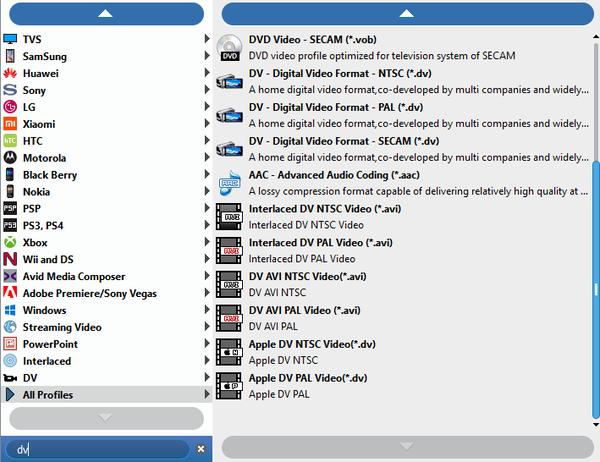
Profilinnstillinger
Du kan justere innstillingene for utgangsprofilen for å forbedre videoen. Denne kraftige FLV-konverteringsprogramvaren kan hjelpe deg med å justere begge videoinnstillingene, som Encoder, Bitrate, Oppløsning, Rammehastighet og Lydinnstillinger, som Encoder, Sample rate, Channels, Bitrate.
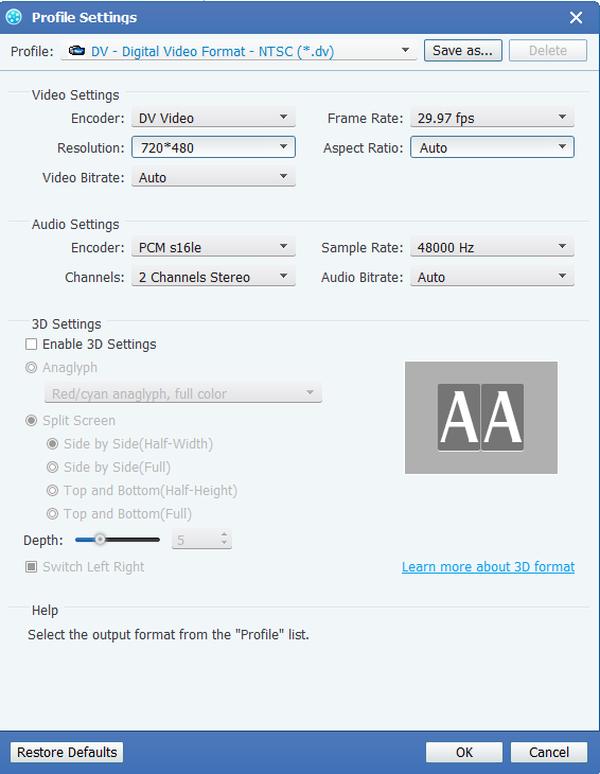
Rediger videoene dine
Det gjør at du kan forbedre videoeffekten ved å justere lysstyrke, matte, kontrast, fargetone og volum av videoene. Samtidig kan du beskjære spillområdet, slå sammen flere filer i en, Trim videolengde, samt vannmerke videoen din for å gjøre videoen din spesiell.
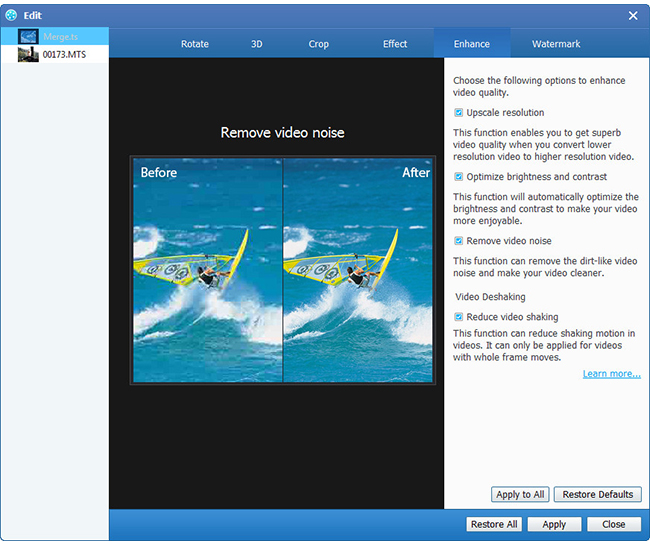
Begynn å konvertere
Deretter kan du begynne å konvertere FLV til DV-format til suite for ditt behov. Etter en stund vil du ha de vidøene du vil ha, og du kan nyte dem som du vil når.








